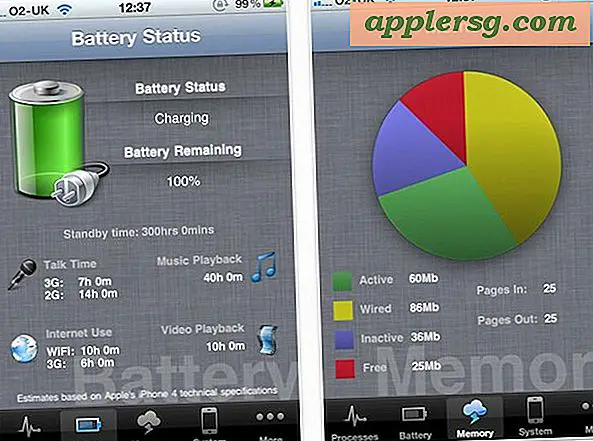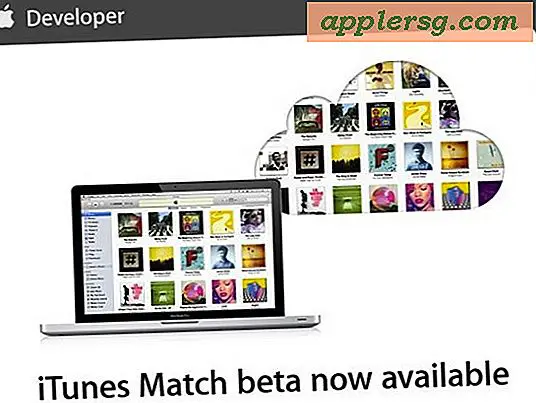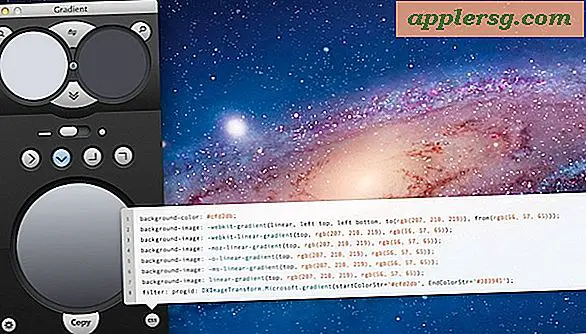Cara Mengatasi Masalah HP DeskJet 5650
Baik Anda menggunakan HP Deskjet 5650 untuk rumah atau bisnis, Anda akan menemukan bahwa biaya layanan profesional umumnya cukup tinggi. HP Deskjet 5650 rentan terhadap sejumlah masalah, dan mempelajari cara mengatasinya adalah cara terbaik untuk membuat printer Anda awet.
Mencegah Kertas Macet
Langkah 1
Keluarkan semua kertas dari baki dan kibaskan secara menyeluruh. Lepaskan semua lembaran yang sobek atau kusut, serta semua halaman yang saling menempel. Deskjet 5650 sangat sensitif terhadap kelembaban di kertas, dan kelembaban itu dapat menyebabkan printer mengambil lebih dari satu lembar sekaligus.
Langkah 2
Pindahkan pemandu kertas sepenuhnya ke kiri, lalu isi baki kertas sekitar setengah penuh. Pindahkan pemandu ke atas hingga menempel pada kertas.
Langkah 3
Periksa kertas dengan hati-hati saat dimasukkan ke dalam printer. Sesuaikan pemandu kertas jika kertas masuk miring, atau jika printer mencoba mengambil lebih dari satu halaman sekaligus.
Keluarkan kertas macet dengan hati-hati saat terjadi. Matikan printer dan cabut kabel daya. Buka pintu akses belakang dengan mendorong kedua pegangan kait di pintu ke arah satu sama lain dan tarik pintu ke arah Anda. Tarik kertas yang macet dengan hati-hati dari rol di dalamnya. Pasang kembali pintu ke tempatnya, sambungkan kembali kabel daya, dan hidupkan printer.
Meningkatkan Kualitas Cetak
Langkah 1
Buka penutup atas printer dan keluarkan kartrid cetak. Letakkan kartrij cetak di atas tisu atau kain untuk melindungi meja atau permukaan kerja dari noda tinta.
Langkah 2
Balikkan kartrid cetak sehingga permukaan logam menghadap Anda. Celupkan kapas ke dalam air hangat dan usap dengan hati-hati permukaan logam kartrid sampai semua debu kertas dan residu tinta hilang.
Usap kartrid cetak dengan isopropil alkohol alih-alih air jika penumpukan residu tinta sangat berat. Pasang kembali kartrid tinta ke dalam printer dan tutup penutup atas.